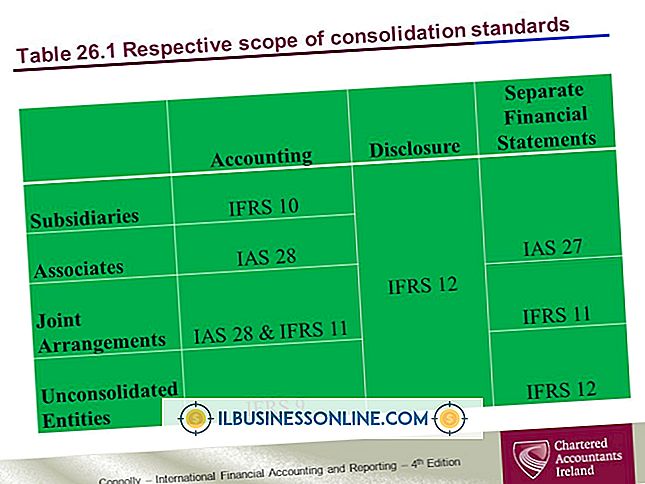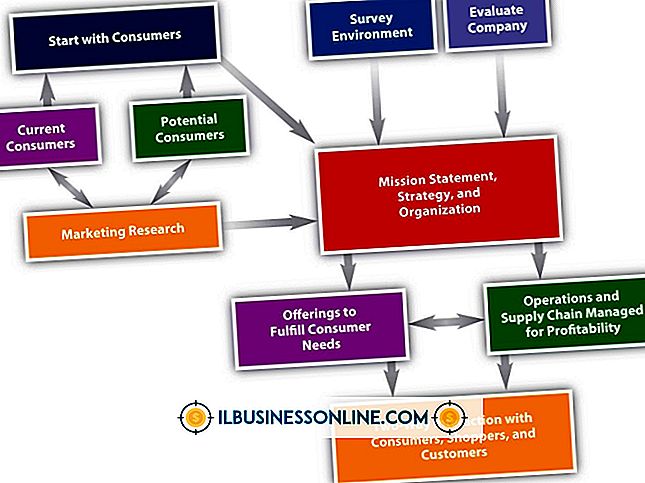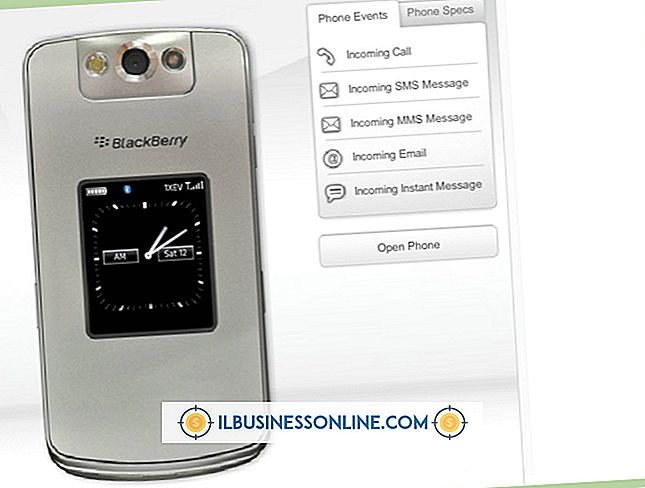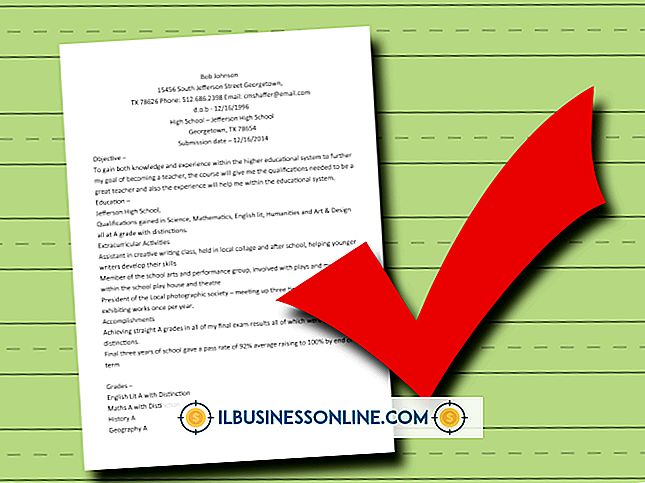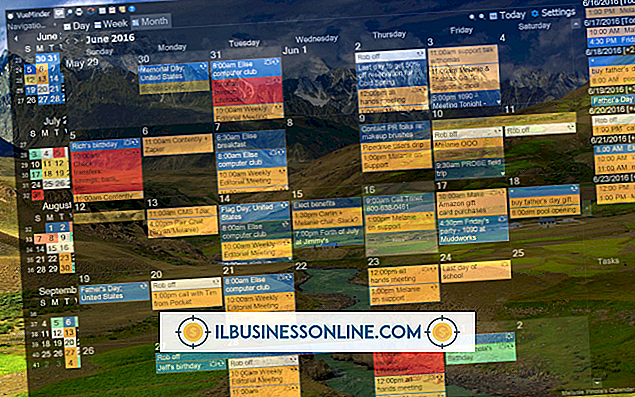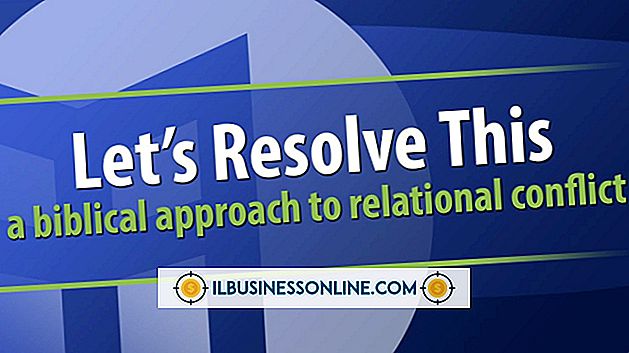कैसे मेरा माइक्रोफोन हुक करने के लिए तो मैं Skype पर सुना जा सकता है

माइक्रोफोन प्लग-एंड-प्ले डिवाइस हैं; बस अपने माइक्रोफ़ोन को अपने कंप्यूटर से कनेक्ट करके इसे ध्वनि को उठाना शुरू करना चाहिए। माइक्रोफोन की कई अलग-अलग शैलियाँ हैं, जिनमें साधारण स्टैंड माइक्रोफोन से लेकर प्रोफेशनल हेडसेट माइक्रोफोन तक शामिल हैं। ऑडियो या वीडियो कॉल पर उपयोग करने के लिए ध्वनि रिकॉर्ड करते समय स्काइप आपके सिस्टम के डिफ़ॉल्ट माइक्रोफोन का उपयोग करता है, हालांकि यदि आपके पास कई माइक्रोफोन हैं तो आप स्काइप ऑडियो सेटिंग्स में किस माइक्रोफोन का उपयोग करना चाहते हैं इसे बदल सकते हैं। आप अपनी डिफ़ॉल्ट माइक्रोफोन सेटिंग्स और वॉल्यूम को विंडोज सेटिंग्स में भी बदल सकते हैं।
1।
आपके पास माइक्रोफ़ोन का प्रकार निर्धारित करें। आपका सबसे बुनियादी माइक्रोफोन सभी कंप्यूटरों पर 3.5 मिलीमीटर जैक में फिट होगा, जबकि अन्य यूएसबी के माध्यम से जुड़ते हैं। कुछ बाहरी वेबकैम में एक अंतर्निहित माइक्रोफ़ोन होता है। आप Skype के साथ एक ब्लूटूथ हेडसेट का भी उपयोग कर सकते हैं। यदि आप लैपटॉप का उपयोग कर रहे हैं, तो आपके कंप्यूटर में एक आंतरिक माइक्रोफोन हो सकता है।
2।
माइक्रोफ़ोन को अपने कंप्यूटर से कनेक्ट करें। प्रारंभ बटन पर क्लिक करें, "mmsys.cpl" दर्ज करें और ध्वनि नियंत्रण सेटिंग्स खोलने के लिए Enter दबाएं। आप सीधे कंट्रोल पैनल के साउंड सेक्शन में जाकर भी इस मेनू को देख सकते हैं। रिकॉर्डिंग टैब चुनें।
3।
जांचें कि आपके माइक्रोफ़ोन के पास एक हरा चेकमार्क है; यह इंगित करता है कि आपके माइक्रोफ़ोन को आपके कंप्यूटर द्वारा सही तरीके से पहचाना जा रहा है और इसे डिफ़ॉल्ट डिवाइस के रूप में सेट किया गया है। यदि यह नहीं है, तो माइक्रोफ़ोन पर क्लिक करें और विंडो के नीचे ड्रॉप-डाउन मेनू से "सेट डिफॉल्ट" चुनें। आप अपने माइक्रोफोन का चयन करके और अपने "गुण" पर क्लिक करके अपने माइक्रोफ़ोन इनपुट वॉल्यूम के वॉल्यूम स्तर को मैन्युअल रूप से ध्वनि नियंत्रण विंडो से संशोधित कर सकते हैं। "स्तर" पर जाएं। जांच लें कि वॉल्यूम चालू है और आपका माइक्रोफ़ोन म्यूट नहीं किया गया है।
4।
स्काइप खोलें और टूल्स पर जाएं, फिर विकल्प। "ऑडियो सेटिंग्स" पर क्लिक करें।
5।
माइक्रोफ़ोन ड्रॉप-डाउन मेनू से अपना डिफ़ॉल्ट माइक्रोफ़ोन चुनें। जब आप बोलते हैं, तो ड्रॉप-डाउन बॉक्स के नीचे वॉल्यूम इंडिकेटर आपकी आवाज़ कितनी तेज़ या शांत है, उसके अनुसार कूद जाएगा। यदि आप Skype को अपने माइक्रोफ़ोन के वॉल्यूम को समायोजित करने की अनुमति देना चाहते हैं, तो "स्वचालित रूप से माइक्रोफोन सेटिंग्स समायोजित करें" चुनें। सहेजें पर क्लिक करें।
टिप
- यदि आप अपने माइक्रोफ़ोन के साथ बहुत करीब या बहुत ज़ोर से मिलते हैं, तो Skype को अपने माइक्रोफ़ोन वॉल्यूम स्तर को बदलने में मदद कर सकते हैं, जिससे आप ऑडियो को बाहर रख सकते हैं, लेकिन संभव है कि यह आपके माइक्रोफ़ोन को बहुत नीचे ले जाए।
चेतावनी
- यदि आप अपने माइक्रोफ़ोन के लिए एक ब्लूटूथ हेडसेट का उपयोग कर रहे हैं, तो आपको पहले अपने कंप्यूटर के साथ डिवाइस को पेयर करना होगा। यदि आपके कंप्यूटर में ब्लूटूथ नहीं है, तो आपको एक वायर्ड माइक्रोफोन की आवश्यकता होगी।